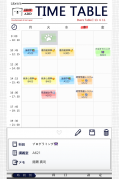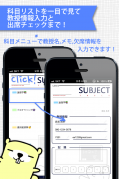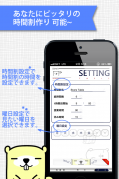with Timetable ~シンプルでホワイティーなインターフェースがクセになる!簡単で便利な入力とワンタッチ修正で自分だけの時間割を手軽に作ろう!~
【スクリーンショット】(クリックで拡大)
| このアプリの説明文 | |
発売開始記念の期間限定 80%セール 簡単な入力で手軽く | |
学生時代にやたらとお世話になる「時間割」!
小学生~高校生までなら、概ねの授業カリキュラムは決まっているところが多かったり、教室の隅っこに一週間の時間割が貼ってあったりと間違えることはほとんどないですよね!
ただ大学生になると、履修科目は自分が学びたいものを登録していきますし、講義室の場所を全て自己責任で把握していかなければなりません!
そこで役に立つのが時間割アプリ!
iPhoneには様々な特徴を持った時間割アプリが多数ありますが、今回は起動することがついついクセになってしまいそうなインターフェースが魅力の「with Timetable」をご紹介いたします!
まずは上記のスクリーンショットをご覧ください!
ホワイトベースのUIに、カラフリーな時間割がすっごいスマートでクールじゃないですか?
アイコンもなんだか可愛くもオシャレ感が出ていて、すっごく良い感じですよね!
デザイン面もさることながら、直感的に扱える操作性、シンプルで柔軟な機能性も魅力的な仕上がりに!
◆時間割完成までの一連の流れ(例)
①画面下部「設定」より、あなたの履修に沿ったコマ数などをカスタマイズしましょう!
・時間割名(作成する時間割のタイトル)-例:2013年春の履修
・総時間数(何時間目までのテーブルを用意するか)-例:6
・1時限目開始(開始時刻を入力)-例:9:00
・授業時間(授業の長さ)-例:90分
・休み時間(休憩時間の長さ)-例:15分
・曜日設定(時間割に表示させる曜日)-例:月火水木金
これでテンプレート変更が自動的に行われ、指定したコマ数や授業の長さが反映されます!
②画面下部「時間割」より、履修登録を行っていこう!
・画面左上にある「ADD」をタップして、指定のコマに「科目」「講義室」「メモ」を挿入していきます!
・鉛筆マークをタップすれば、各コマにお好みの色を付けることができます!
・「ADD」の下辺りにある「時計マーク」をタップすれば、時間割別に時刻を修正することができます!
(お昼休みの設定を行うと、その後の時間を手動で変更しなきゃいけないのが若干面倒!アプデ期待!)
③画面下部「科目」より、補足情報を入力しよう!
これはお好みですが、科目別に「教授名」「電話番号」「事務室」「メルアド」を登録しておくことが可能!
この画面から「欠席した日」を追加していくこともできるので、「欠席2回」までの授業とかなら挿入必須ですね!
言葉で説明するとなんだか大変そうに見えるかもしれませんが、使ってみて感じる心地の良さと登録までの簡易さを実感できると思います!
ただ、どこの学校もお昼休みはちょっと長いと思うので、②番の時刻設定を自動的にスムーズに行えれば☆5でしたね。
とはいっても、変更自体はものの数分で済みますのでそこまで苦痛ではないんですけど。 (初めだけですし)
完成した時間割表を見ると、やっぱりホワイティでカラフリーでカッコイイ!
是非皆さんも「with Timetable」をダウンロードして、日々の生活の中に取り入れてみてくださいっ!
※本稿執筆時は、「発売開始記念の期間限定セール中」!(250円→85円)
ご興味のある方はこの機会に是非!!